
Joseph Goodman
0
5160
272
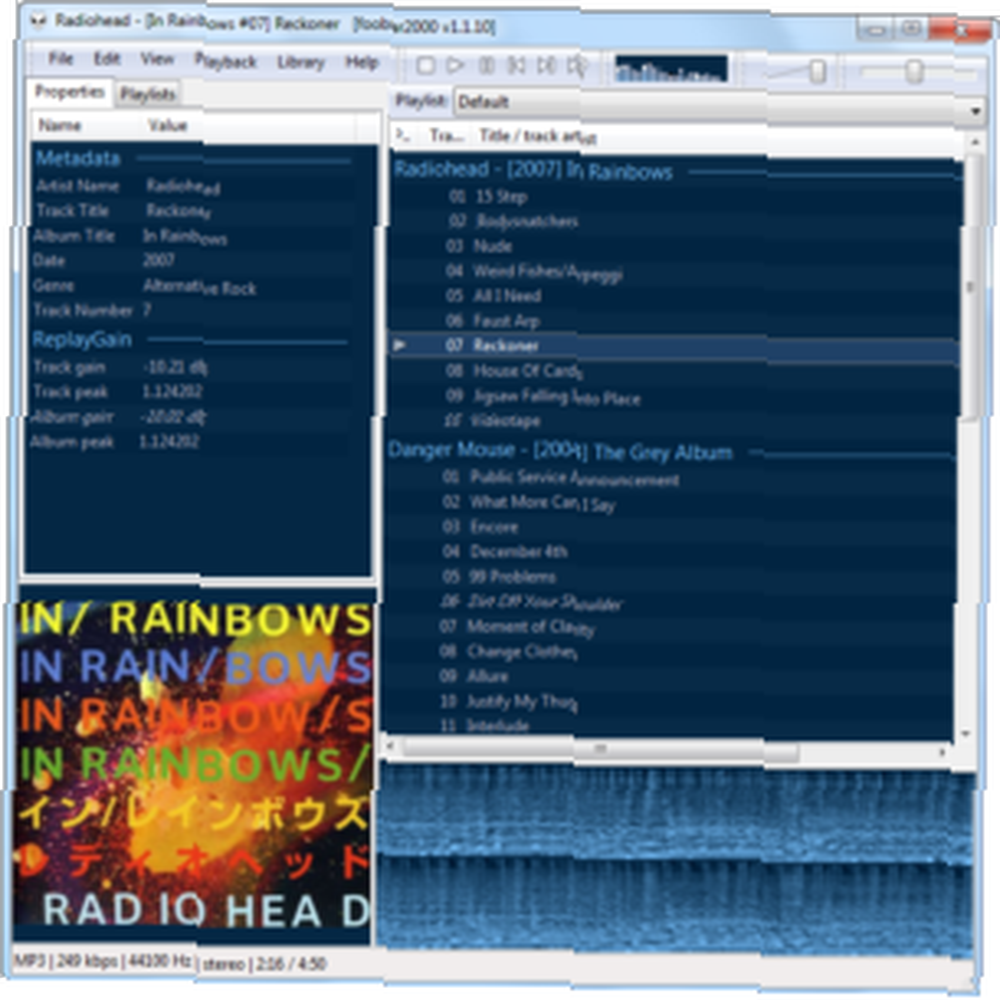 Foobar2000 est le lecteur de musique de bureau par excellence pour les audiophiles, les bricoleurs et tous ceux qui recherchent un programme léger et efficace. Nous l'avons répertorié sur notre page du meilleur logiciel Windows pour une raison quelconque, bien que cela puisse ne pas être évident lors de la première installation. L'interface par défaut de Foobar2000 est spartiate et cache des fonctionnalités puissantes et une personnalisation presque infinie.
Foobar2000 est le lecteur de musique de bureau par excellence pour les audiophiles, les bricoleurs et tous ceux qui recherchent un programme léger et efficace. Nous l'avons répertorié sur notre page du meilleur logiciel Windows pour une raison quelconque, bien que cela puisse ne pas être évident lors de la première installation. L'interface par défaut de Foobar2000 est spartiate et cache des fonctionnalités puissantes et une personnalisation presque infinie.
Services de diffusion en nuage tels que Spotify Musique en streaming avec Spotify: ce que vous obtenez gratuitement Musique en streaming avec Spotify: Ce que vous obtenez gratuitement Le service de musique en continu tant attendu, Spotify, a atterri aux États-Unis la semaine dernière. Contrairement à d’autres services de diffusion en continu, Spotify propose une option gratuite financée par la publicité qui met à votre disposition des millions d’albums et de chansons par le biais… et Rdio Rdio offre désormais gratuitement (limité) de la musique en streaming [Actualités] Rdio offre désormais gratuitement (limitée) du streaming Musique [Actualités] Envie de chaleur? Cela pourrait venir de la bataille des fournisseurs de musique en streaming, qui comprend actuellement un certain nombre de concurrents compétents, chacun cherchant à se démarquer des autres. Maintenant, Rdio a… devient de plus en plus populaire, mais il y a toujours une place pour les applications de bureau et les collections de musique locales. Si vous écoutez toujours de la musique stockée sur votre ordinateur, vous vous devez de regarder Foobar2000.
Mise en page rapide
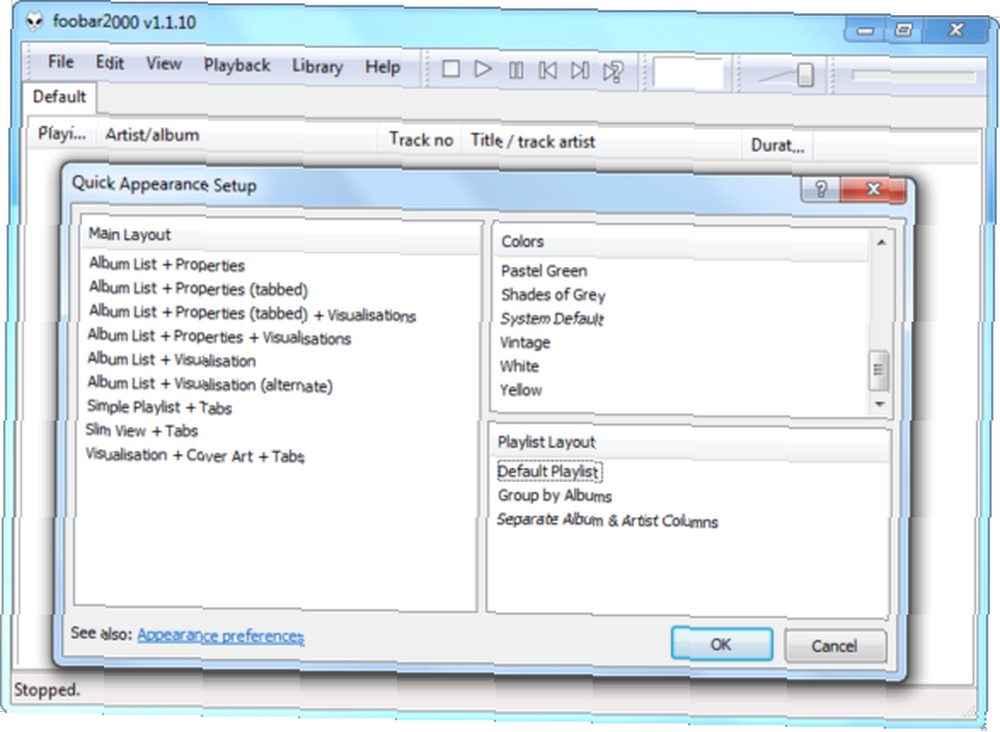
Après avoir installé Foobar2000 et l’avoir démarré, vous verrez le Configuration rapide d'apparence la fenêtre. Foobar2000 utilise les couleurs de votre système, un simple volet de liste de lecture à onglets et une présentation de liste de lecture traditionnelle par défaut. Voici à quoi ça ressemble:
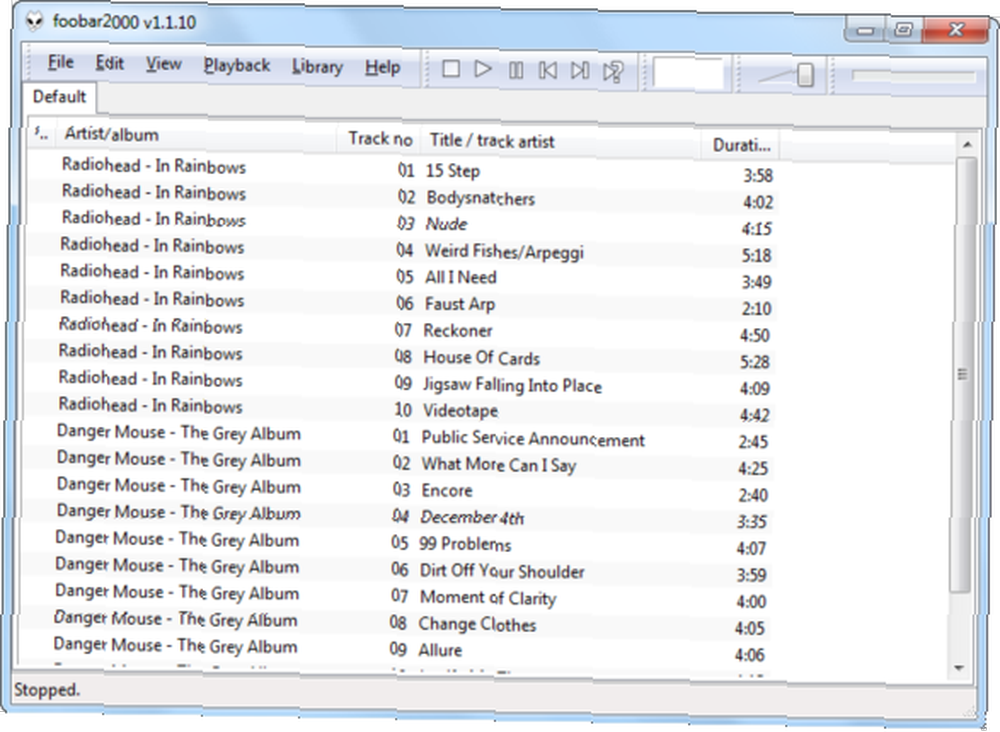
Maintenant, voici à quoi ça ressemble après avoir sélectionné Visualisation + Couverture + Onglets, Bleu, et Grouper par Albums dans le Configuration rapide d'apparence la fenêtre:
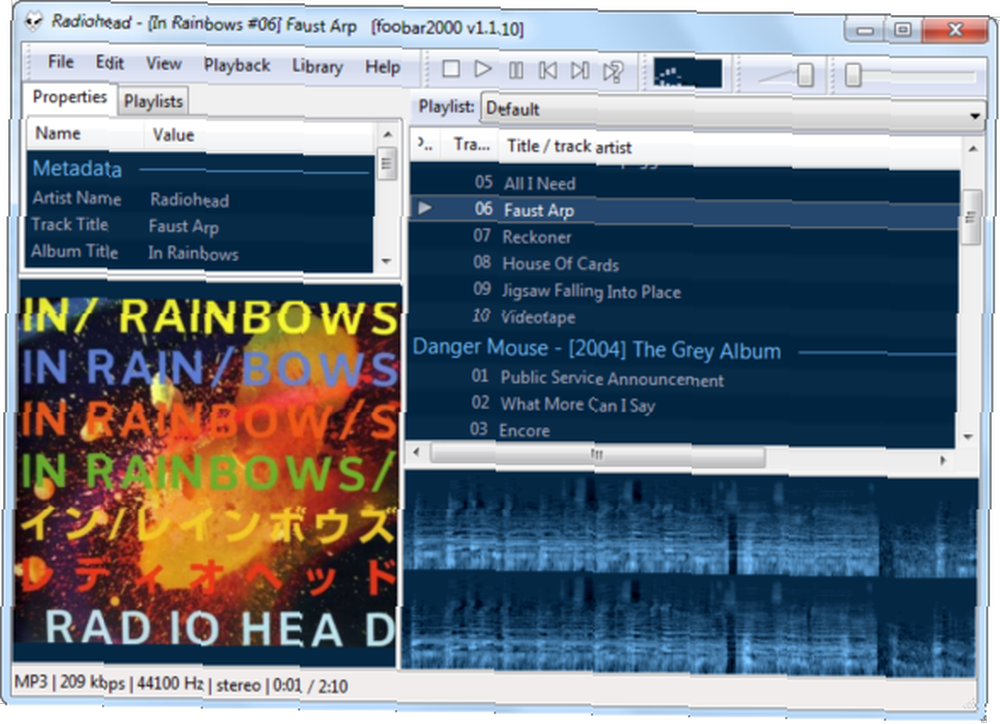
Nous avons déjà une idée de la mesure dans laquelle nous pouvons personnaliser Foobar2000. Vous voyez maintenant comment Foobar2000 regroupe les pistes de chaque album dans le volet de la liste de lecture au lieu de répéter le même nom d’album sur chaque ligne? C'est le Grouper par Albums mise en action.
Ne hésitez pas à jouer avec les options ici; vous pouvez rouvrir le Configuration rapide d'apparence fenêtre à tout moment en cliquant sur le Vue menu, pointant vers Disposition et en sélectionnant Installation rapide.
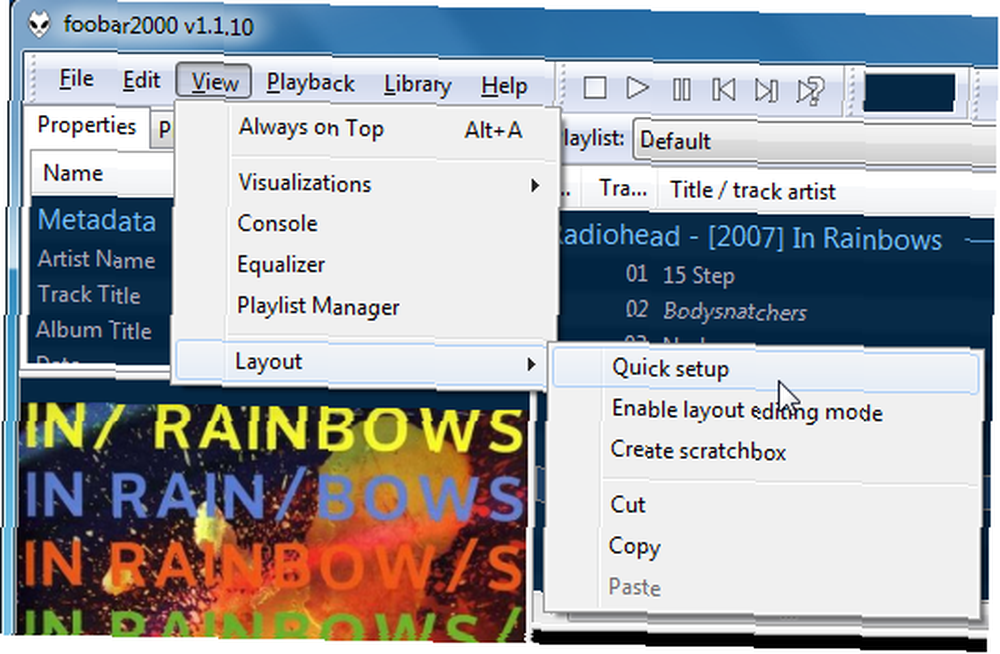
Médiathèque
Comme d'autres lecteurs multimédias, Foobar2000 peut consulter les dossiers de nouvelles musiques et mettre à jour automatiquement sa bibliothèque multimédia. Foobar2000 surveille automatiquement le dossier de musique de votre compte utilisateur par défaut. Si vous stockez votre musique ailleurs, cliquez sur le bouton Bibliothèque menu, sélectionnez configurer et utiliser le Ajouter bouton pour ajouter plus de dossiers de musique.
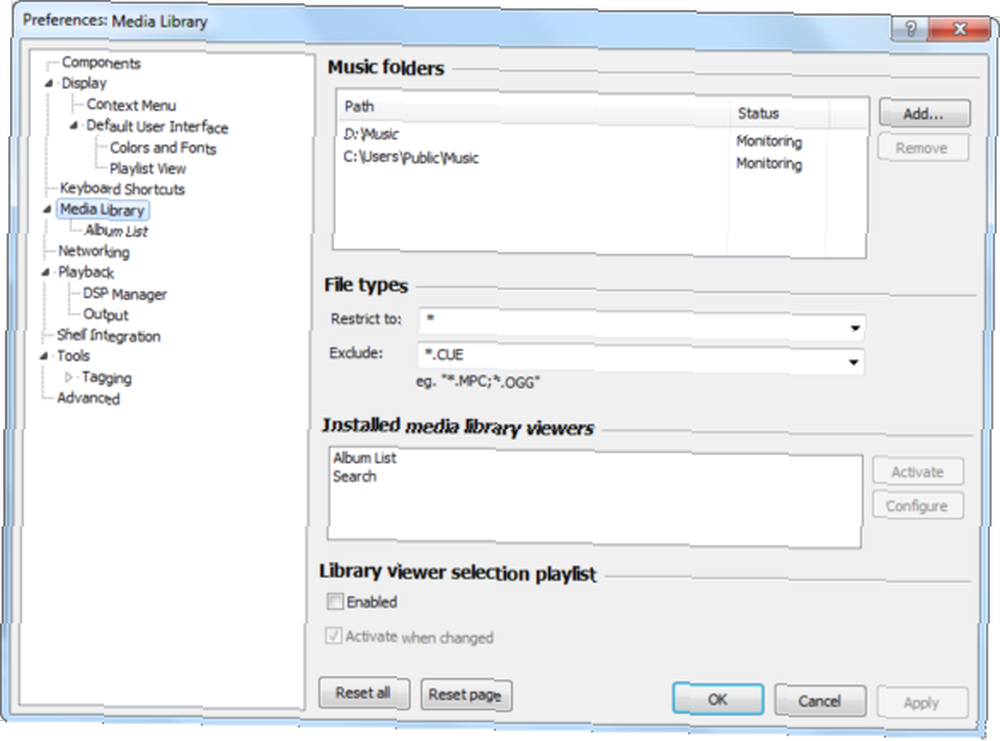
Foobar2000 est fourni avec deux lecteurs de bibliothèque multimédia - cliquez sur le bouton Bibliothèque menu et sélectionnez Liste d'albums pour parcourir les albums de votre bibliothèque ou sélectionnez Chercher rechercher des fichiers de musique spécifiques.
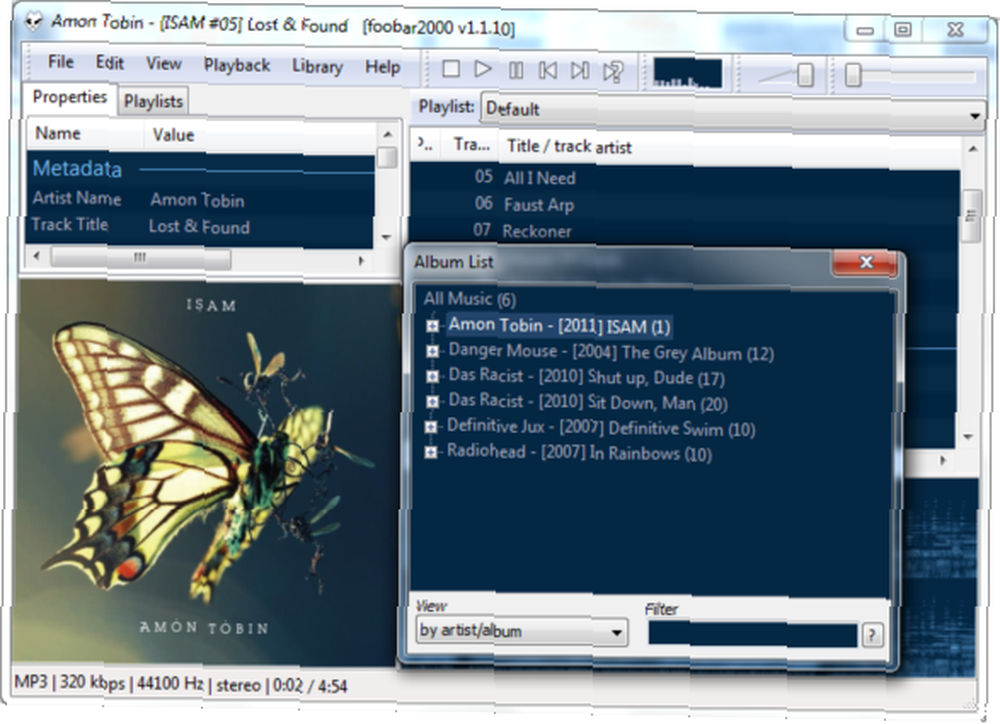
Chacun de ces visualiseurs peut être ajouté à votre mise en page Foobar2000, de sorte que vous ne devez pas toujours les ouvrir à partir du Bibliothèque menu.
Personnalisation avancée de la mise en page
Les schémas de Foobar2000 ne se limitent pas aux schémas fournis dans le Configuration rapide d'apparence la fenêtre. Vous pouvez utiliser son mode d’édition pour assembler votre propre présentation; il suffit de cliquer sur le Vue menu, pointez sur Disposition et sélectionnez Activer le mode d'édition de la présentation pour commencer.
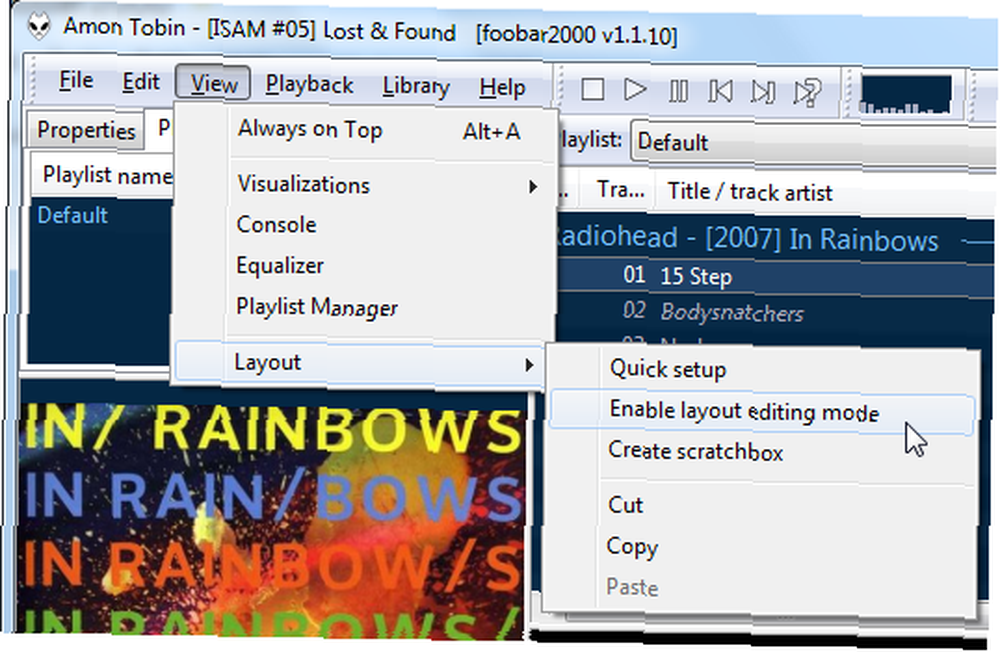
Cliquez avec le bouton droit de la souris sur un élément d'interface en mode édition et vous verrez apparaître un menu. Sélectionner Remplacer remplacer l'élément d'interface par un autre ou sélectionner Couper supprimer entièrement l'élément d'interface.
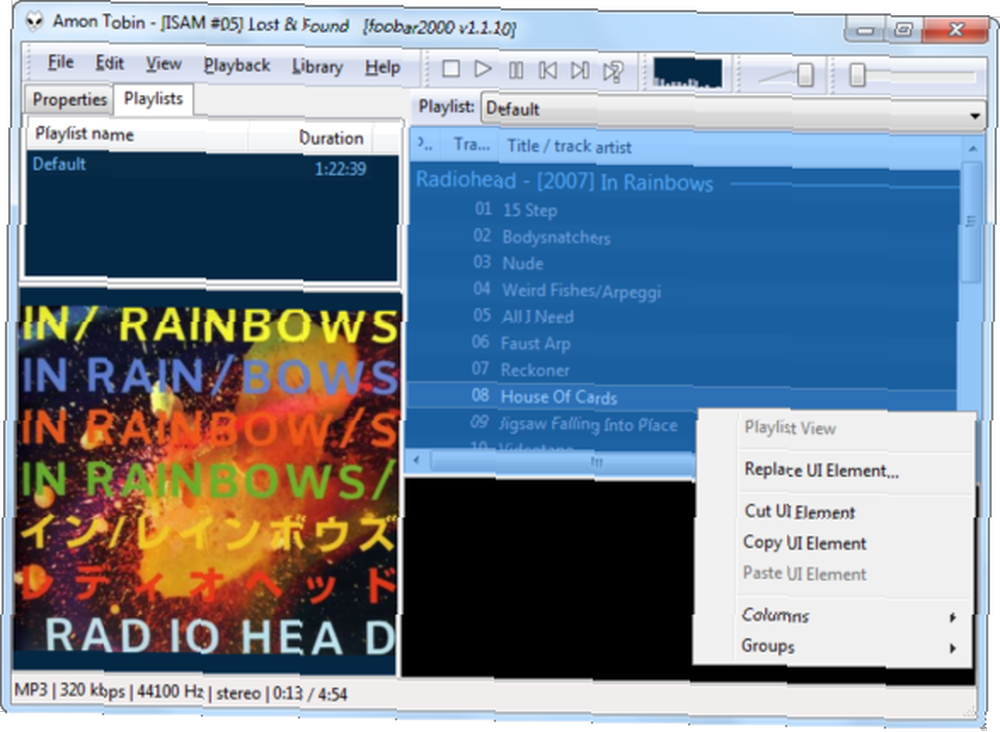
Effectuer une coupe sur chaque élément d'interface, y compris les séparateurs verticaux et horizontaux, si vous voulez recommencer à zéro.
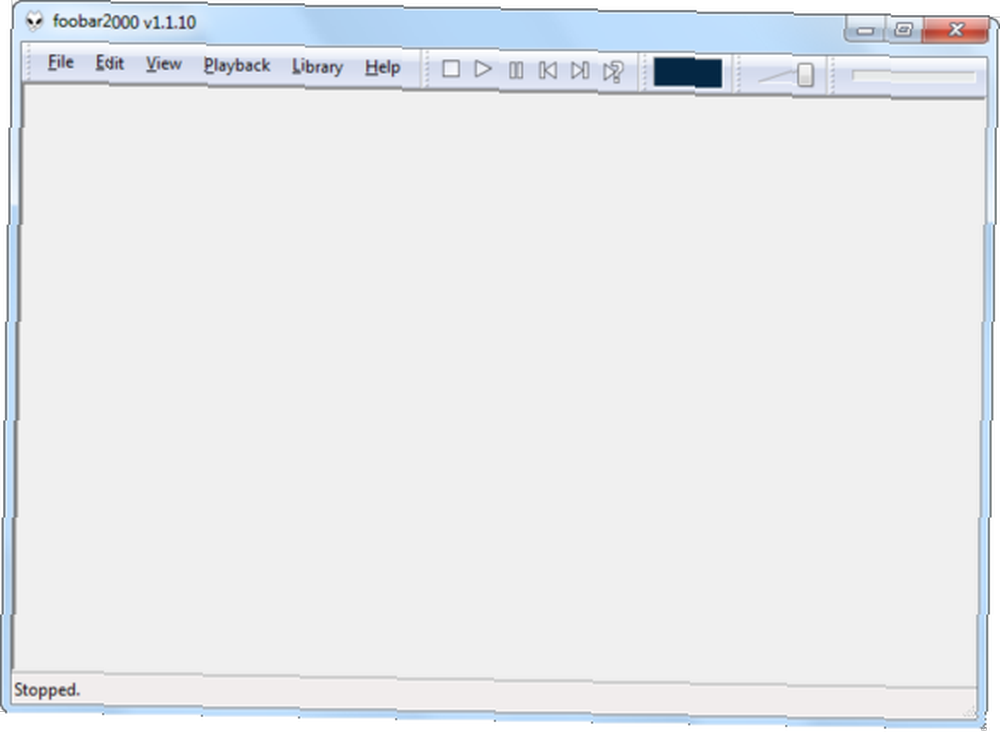
Cliquez simplement sur une zone vide et vous serez invité à ajouter un nouvel élément d'interface. Ajoutez un séparateur si vous souhaitez diviser des zones en sections et ajouter plusieurs éléments d'interface..
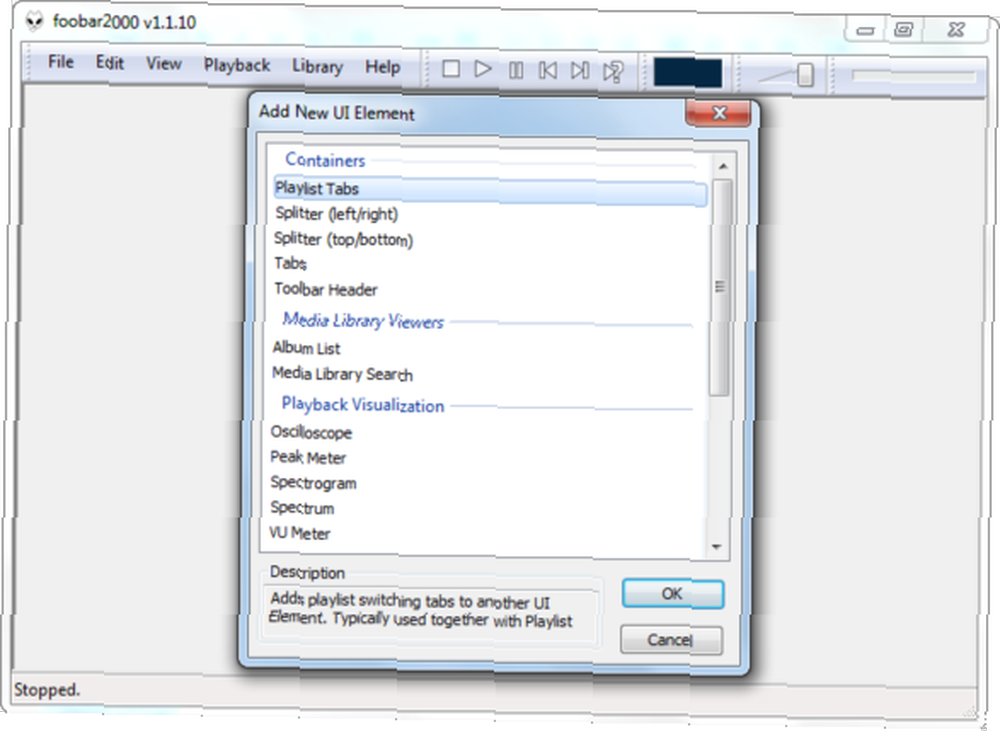
Nous avons ajouté ici des onglets de liste de lecture en haut, un séparateur vertical au centre et un séparateur horizontal à gauche, ce qui nous donne deux espaces vides à gauche et un à droite. Nous les avons renseignés avec une liste d'albums dans le coin supérieur gauche, une visionneuse d'albums dans le coin inférieur gauche et une liste de lecture à droite..
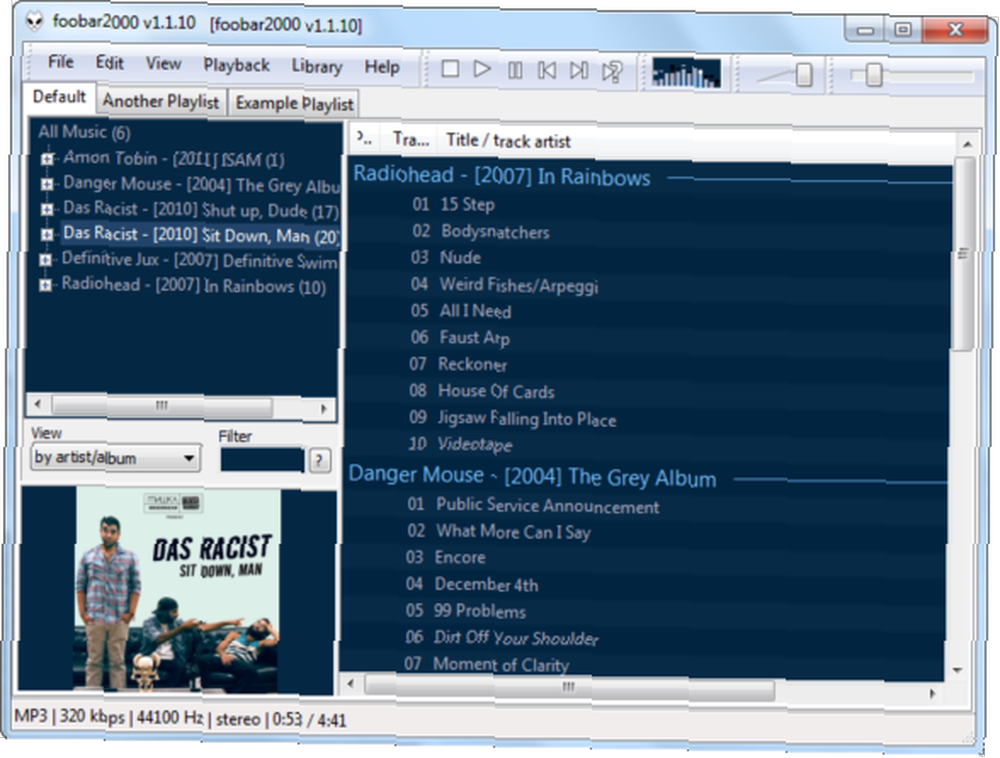
Clique le Activer le mode d'édition de la présentation option dans le Disposition menu à nouveau lorsque vous avez terminé pour désactiver le mode d'édition de la mise en page.
ReplayGain
Différents albums de musique et chansons ont différents volumes perçus. Si votre lecteur de musique diffuse de la musique de différents albums, vous devrez peut-être augmenter et diminuer le volume au fur et à mesure de l’écoute de chansons plus fortes et plus silencieuses. ReplayGain le fait pour vous - Foobar2000 peut analyser automatiquement vos morceaux, déterminer leur volume et modifier le volume en arrière-plan afin que tout soit lu à un volume approprié..
Vous pouvez choisir entre deux modes ReplayGain dans le volet Lecture de la fenêtre de préférences de Foobar2000. Le mode Album prend en compte des albums entiers lors du réglage du volume, en préservant les différences de volume entre les morceaux d'un même album. Le mode Piste considère seulement une piste, ainsi chaque chanson jouée aura à peu près le même volume. Foobar2000 utilise le mode album par défaut, en veillant à préserver les différences de volume entre les chansons d'un même album..
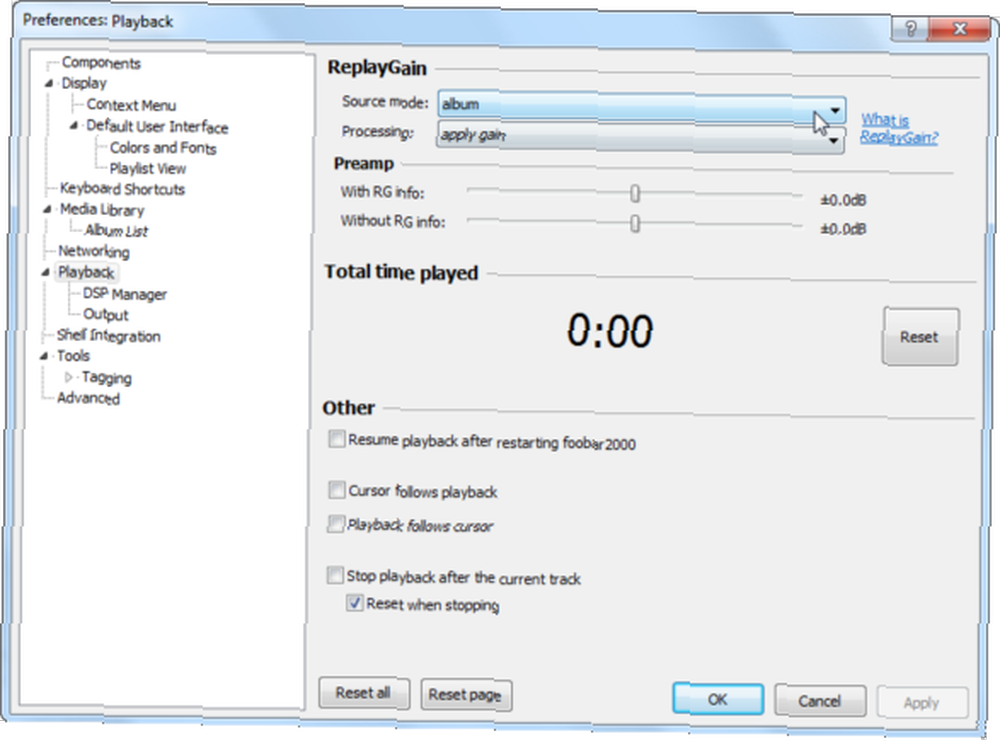
ReplayGain est activé par défaut, mais cela dépend des balises ReplayGain incorporées dans vos fichiers de musique. Beaucoup de vos chansons n'ont peut-être pas ces balises, mais Foobar2000 peut analyser vos fichiers et les ajouter. En supposant que vos fichiers musicaux soient correctement étiquetés, le moyen le plus simple de les ajouter est de sélectionner toute votre musique dans une liste de lecture, de cliquer avec le bouton droit sur les fichiers sélectionnés, de pointer sur ReplayGain, puis de sélectionner “Numériser la sélection sous forme d'albums (par étiquettes).”
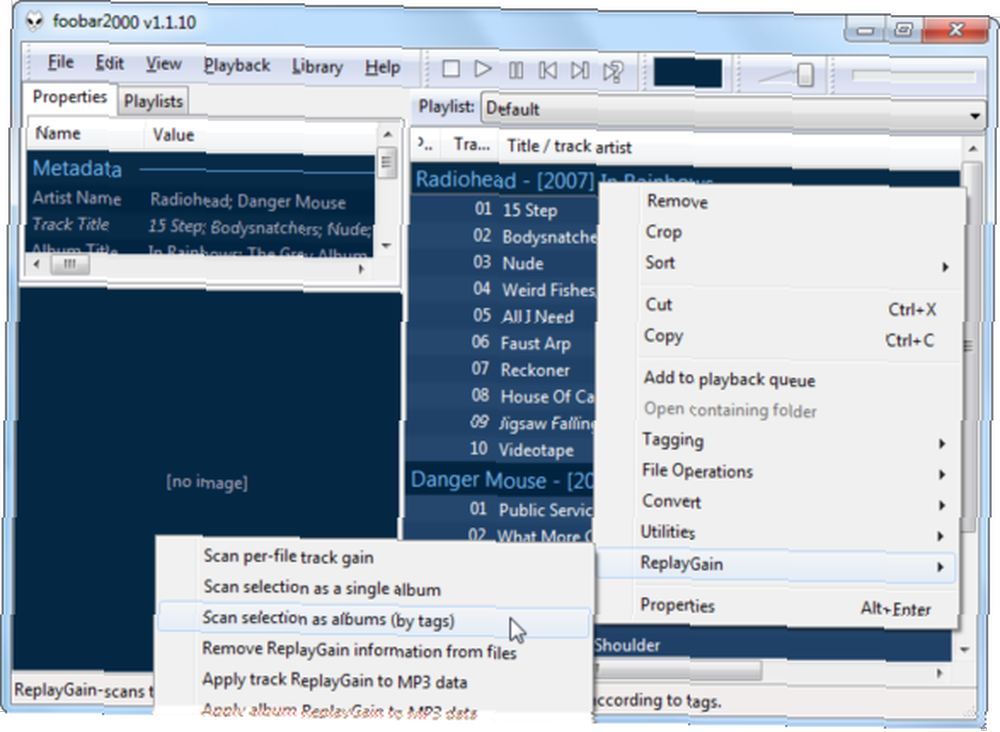
L’excellent support de Foobar2000 pour ReplayGain est l’une des raisons pour lesquelles les audiophiles l’aiment bien (un autre moyen est la lecture sans intervalle; Foobar2000 lit automatiquement les fichiers de musique sans pause entre eux, si les fichiers le permettent.).
Composants
Les composants, disponibles sur la page de téléchargement des composants de Foobar2000, sont des plug-ins de Foobar2000. Les composants peuvent étendre Foobar2000 avec la prise en charge de nouveaux formats audio, ajouter des visualiseurs de bibliothèque multimédia ou remplacer toute l'interface utilisateur de Foobar2000..
Installez les composants à partir du Composants dans la fenêtre des préférences de Foobar2000 après les avoir téléchargés. Cliquez simplement sur le bouton Installer et recherchez vos composants téléchargés..
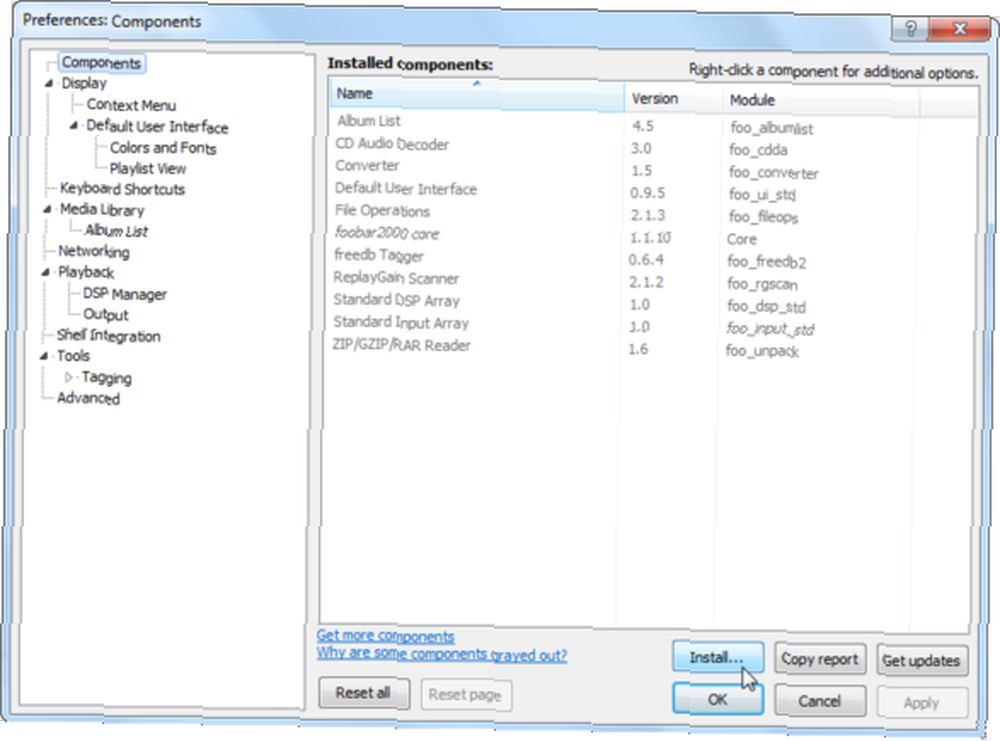
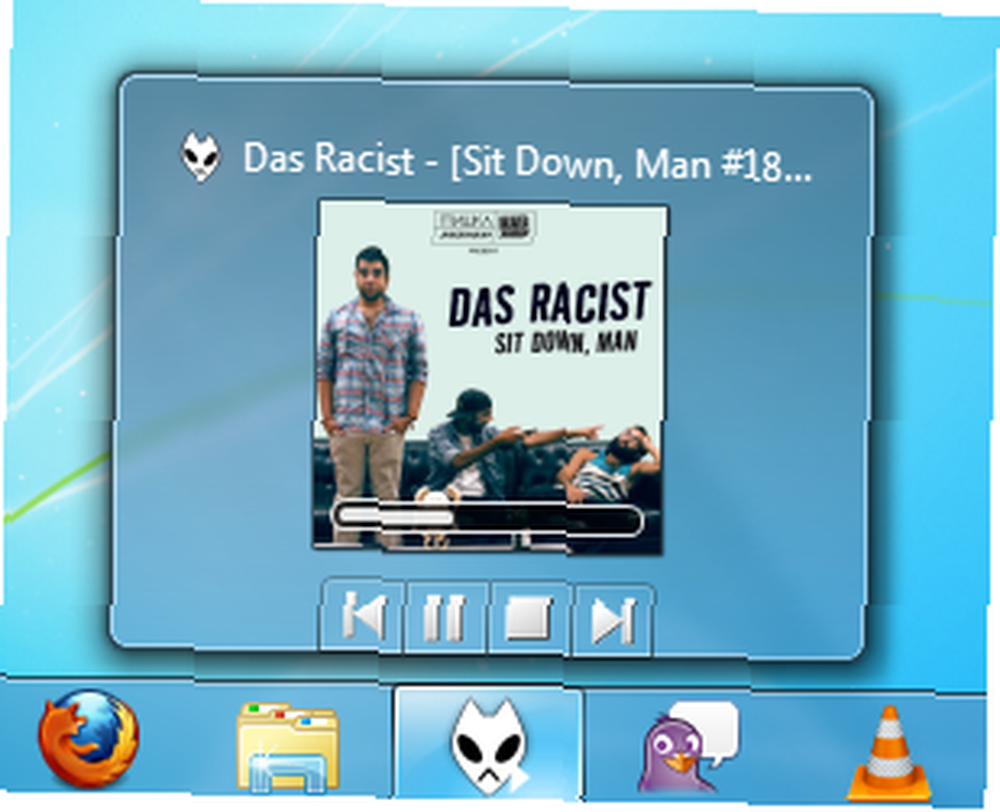
Avez-vous des composants préférés ou d’autres trucs et astuces pour Foobar2000? Faites le nous savoir dans les commentaires.











